【转载】DXP中PCB中加入任意LOGO图文说明 精心制作
30114
0
10
2015-03-18
本帖最后由 一叶落吱天下秋 于 2015-3-18 22:33 编辑
我们在网上找到任意一张图片,我找的是防静电图

首先我们要对下载下来的图片进行处理否则Altium designer6.9会提示装载的图片不是单色的,用Photoshop CS打开开始下载的图片

选择 图像→模式→灰度

在选择 图像→模式→位图
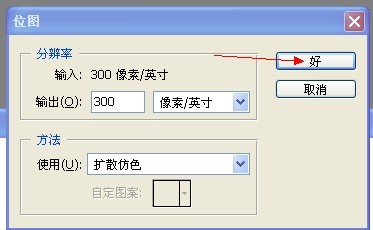
弹出选项直接点击确定

这是处理好后的图片

保存图片
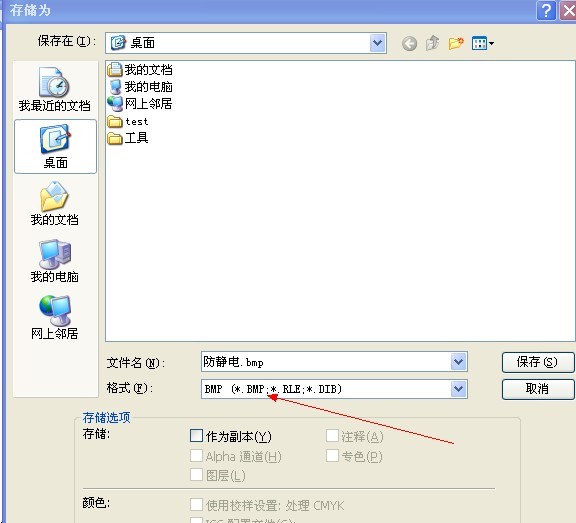
选择保存BMP格式

点击确定

看看成品图片属性
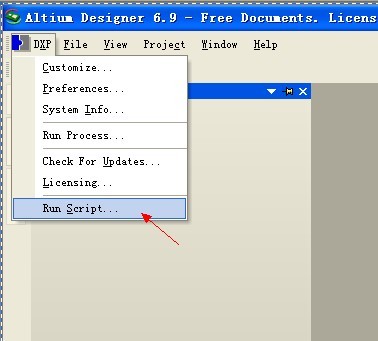
打开Altium designer 6.9点击DXP→Run Script..

点击Browse 打开路径为C:\Program Files\Altium Designer 6\Examples\Scripts\Delphiscript Scripts\Pcb\PCB Logo Creator内的工程文件
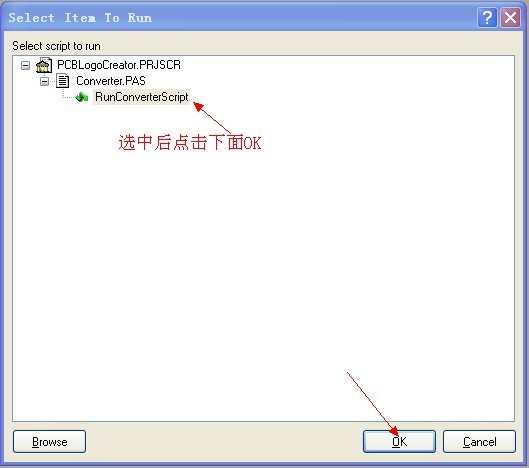
点击OK
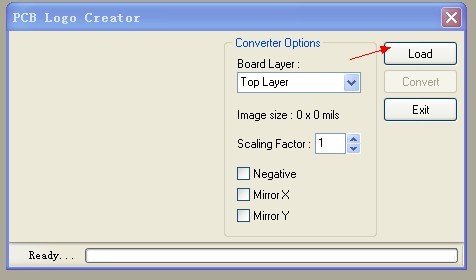
加载刚刚制作好的BMP文件

点击打开

点击 Convert

正在转换中!!!!!

转换后的效果

丝印层效果图

3D试图效果,这样就转换完成了,可以把它复制到自己自作的PCB板上!
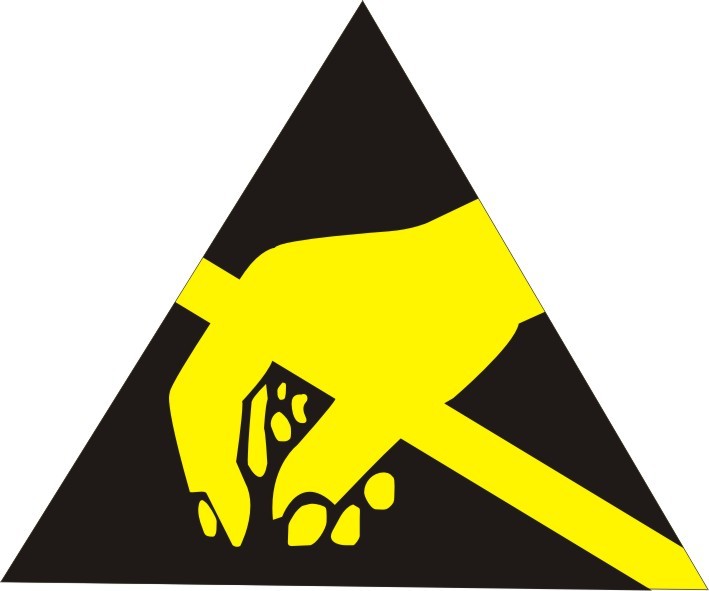
文章标签
请问这篇文章对你有用吗?
【转载】DXP中PCB中加入任意LOGO图文说明 精心制作